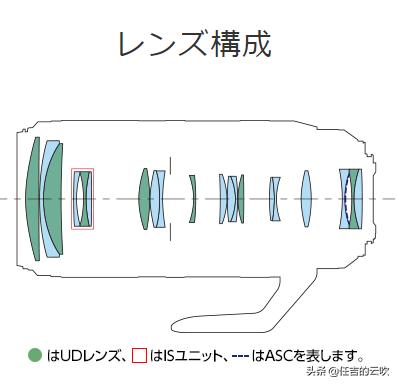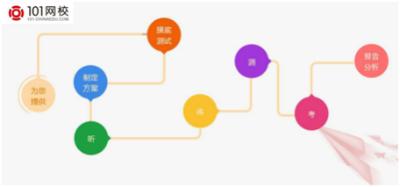台式机能连接蓝牙(用蓝牙适配器让台式机与蓝牙耳机)
爱玩电脑:用蓝牙适配器让台式机与蓝牙耳机、手机等设备互联互通
大家好,我是@爱玩电脑。今天给大家讲讲如何使用蓝牙适配器将台式机与蓝牙耳机、手机等设备相连,这样我们就能直接将电脑或手机的文件直接传输了,也可以用来上班的时候偷偷听电脑上的音乐。当然,更多功能就得靠你自己去发现了。下面我主要讲蓝牙耳机和台式机的连接,我的操作系统是Windows7。

准备工作:一个蓝牙适配器、一个蓝牙耳机,如下图。蓝牙适配器配有光盘,据说win10系统可以直接插上用,而win7之类的就要装驱动了。

蓝牙耳机一个

蓝牙适配器一个
1.将蓝牙适配器插入台式机的USB接口。系统自动安装了一些东西:

插入蓝牙适配器
我以为就可以使用了,结果发现找不到怎么去连接蓝牙设备,所以我还是将光盘插入光驱,安装驱动。
2.安装驱动。光盘读出来如下:点倒数第三个Setup,就开始自动安装了,具体过程就不写了,就是下一步、下一步之类。第一个文件夹Manual里面是说明书,有蓝牙适配器的详细说明。

驱动光盘内容
3.安装完成。成功后,显示如下窗口:

驱动安装完成
4.添加设备。安装驱动成功后,屏幕右下角出现蓝牙图标,点右键,选择"添加Bluetooth设备"出现如下界面。

添加蓝牙设备
5.继续添加设备。在上图界面中,我们选择"全部",出现搜索蓝牙设备的界面。把你的蓝牙耳机设置为配对状态(我这个是按耳机顶部的按钮不松手,直至耳机蓝灯开始闪烁,下次就不用这么麻烦,应该是蓝牙耳机开了就能找到了)。我这里找到3个设备,点击选择蓝牙耳机,点"下一步"就行了。

搜索蓝牙设备
我试着在网上找了个电影和音乐,进行播放,蓝牙耳机播放正常。
ps:如果你没有光驱,那就在网络上搜搜看,估计能找到相关的驱动,或者找个笔记本之类的有光驱的设备,将驱动拷下来安装。
好吧,在windows7系统的台式机上用蓝牙适配器来连接蓝牙耳机的操作就简单讲到这里,更多蓝牙适配器的用法,请看它的说明书。实际使用起来,效果也算可以。文章由@爱玩电脑创作,转载请注明出处。
,免责声明:本文仅代表文章作者的个人观点,与本站无关。其原创性、真实性以及文中陈述文字和内容未经本站证实,对本文以及其中全部或者部分内容文字的真实性、完整性和原创性本站不作任何保证或承诺,请读者仅作参考,并自行核实相关内容。文章投诉邮箱:anhduc.ph@yahoo.com